
Harry James
1
4612
629
Smartphony nám neumožňují přístup k internetu kdekoli jdeme. Mohou také přenést internet na naše další zařízení. Zatímco plány na uvázání byly kdysi drahé, růst rychlého mobilního internetu zaznamenal pokles cen a zvýšení rychlosti dat.
Nyní je možné pracovat odkudkoli a na jakémkoli zařízení za předpokladu, že máte mobilní připojení. Dnes se podíváme na to, jak sdílet vaše připojení k internetu z vašeho iPhone s jinými zařízeními přes Wi-Fi, Bluetooth a staré dobré USB.
Co je mobilní hotspot?
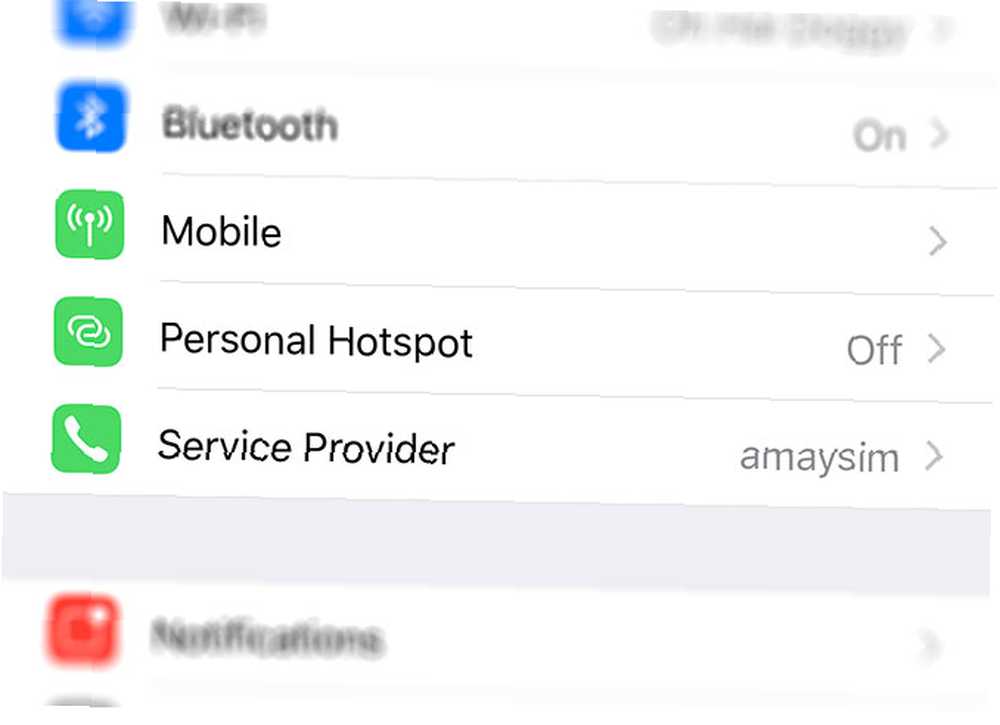
A mobilní hotspot je způsob sdílení internetového připojení smartphonu s jinými zařízeními. Termín “hotspot” se obecně týká připojení Wi-Fi, ale pro účely tohoto článku se budeme zabývat také připojením Bluetooth a USB.
Apple iPhone označuje tuto funkci jako Osobní hotspot, možnost najdete pod Nastavení aplikace. Je to jeden ze způsobů, jak získat Wi-Fi bez správného poskytovatele internetu Jak získat Wi-Fi bez poskytovatele internetových služeb: 5 metod Jak získat Wi-Fi bez poskytovatele internetových služeb: 5 metod Nemáte běžného poskytovatele internetových služeb? Nebojte se, stále můžete online, ať jste kdekoli bez poskytovatele internetových služeb. .
Jak povolit mobilní hotspot na iPhone
Vydejte se Nastavení> Osobní hotspot a přepněte přepínač na Na pozice pro aktivaci hotspotu. Možná nenajdete tuto možnost v nabídce Nastavení. V takovém případě budete muset svůj plán znovu zkontrolovat nebo kontaktovat svého operátora.
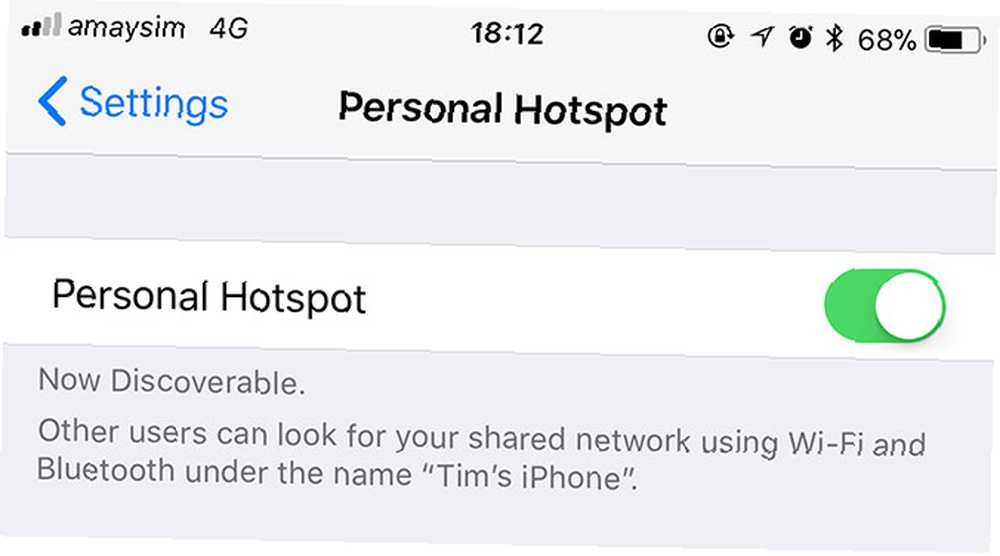
Možná uvidíte a Nastavit osobní hotspot možnost, která se pokusí tuto funkci povolit, ale často musí váš operátor zasáhnout. Nebo se možná ocitnete v aktivaci hotspotu, ale žádná zařízení se nepřipojí, když to zkusíte (nebo váš iPhone chybí v seznamu sítí).
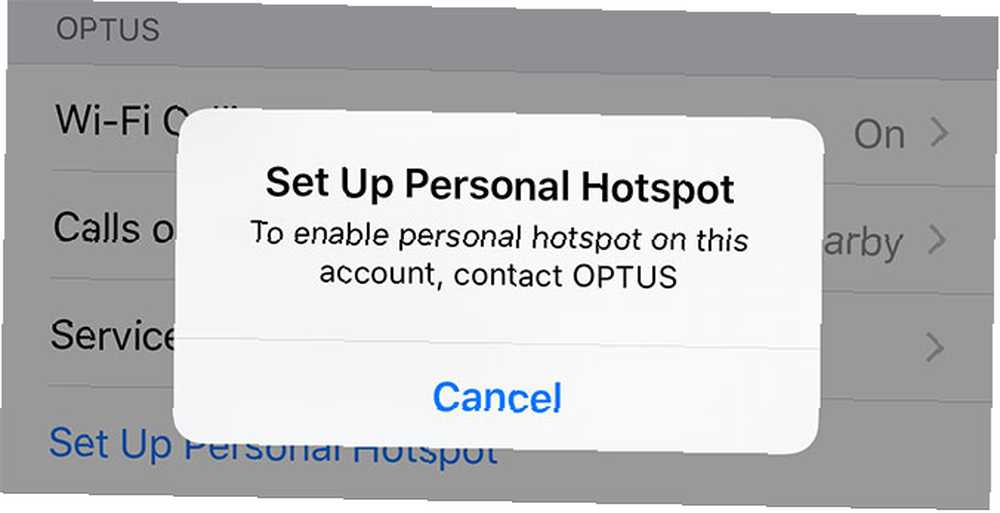
Bohužel se často vyskytují problémy s používáním iPhone jako hotspotu Hotspot pro iPhone nefunguje? Jak opravit iPhone Tethering iPhone Hotspot nefunguje? Jak opravit, že iPhone Tethering Personal Hotspot nefunguje? Zde je návod, jak vyřešit vaše problémy s upoutáváním. . Když jsem mluvil ze zkušenosti, měl jsem potíže kvůli tomu, že můj operátor deaktivoval službu na mém účtu, což trvalo několik týdnů, než jsem se pokusil problém opravit. V případě pochybností obviňte svého dopravce.
Jak se připojit k iPhone Hotspot
Připojení k aktivnímu bodu iPhone prostřednictvím Wi-Fi:
- Vydejte se Nastavení> Osobní hotspot ve vašem iPhone.
- V notebooku nebo jiném mobilním zařízení vyhledejte svůj iPhone v seznamu dostupných sítí a vyberte jej.
- Zadejte heslo zobrazené na obrazovce vašeho iPhone pod Osobní hotspot a připojit se.
- Po připojení se v horní části obrazovky zobrazí modrý pruh. Klepnutím na něj rychle přepnete aktivní bod.
Připojení k aktivnímu bodu iPhone přes Bluetooth:
- Umožnit Osobní hotspot pod iPhone Nastavení aplikace.
- Vydejte se Nastavení> Bluetooth a ujistěte se, že je Bluetooth povolena, a že jste zjistitelní.
- Zkuste na svém notebooku nebo jiném mobilním zařízení pár s iPhone vyhledáním dostupných zařízení Bluetooth.
- Po spárování se vydejte na počítač Síť nastavení, kde byste měli najít iPhone jako síťové rozhraní.
- Pokud se jedná o vaše jediné aktivní připojení, počítač by se měl automaticky připojit.
Připojení k aktivnímu bodu iPhone přes USB (pouze notebooky a počítače):
- Umožnit Osobní hotspot pod Nastavení.
- Připojte svůj iPhone k počítači pomocí kabelu Lightning.
- V počítači směřujte k Síť nastavení, kde by měl být váš iPhone uveden jako síťové rozhraní USB (počítače se systémem Windows mohou nejdříve nainstalovat ovladače).
- Pokud se jedná o vaše jediné aktivní aktivní připojení, počítač by se měl automaticky připojit.
Wi-Fi je obecně nejjednodušší způsob připojení, zatímco připojení USB je nejspolehlivější. Nikdy jsem neměl žádný úspěch, abych si iPhone a MacBook Pro mohl sdílet připojení přes Bluetooth (pravděpodobně kvůli riskantní Bluetooth kartě).
Pokud se rozhodnete pro cestu USB, váš počítač bude nabíjet i váš iPhone (co byste měli mít na paměti, pokud pracujete na baterii notebooku). Sdílení internetového připojení prostřednictvím Wi-Fi výrazně vyčerpá baterii vašeho iPhone. Průvodce baterií pro velké iPhone Průvodce bateriemi pro velké iPhone Každý se obává o své baterie pro chytré telefony, proto rozpusťte několik mýtů a vypořádejte několik skóre. . Čím více zařízení sdílíte, tím více energie budete používat.
Kolik dat používá hotspot?
Kolik dat používáte při upoutání, opravdu záleží na tom, jak dobře jste si vědomi svého použití. Aktualizace na pozadí a zálohy mohou opravdu nasát spoustu dat, takže se vyplatí vědět, jak je žízeň vašeho počítače nutná, aby se zabránilo velkému stahování nebo nahrávání.
Pokud se pravidelně spoléháte na mobilní hotspot vašeho iPhone, možná budete chtít omezit, které aplikace mají přístup k internetu. Můžete to provést ručně pomocí aplikace brány firewall, ale místo toho je mnohem jednodušší použít režim Trip (7,99 $):
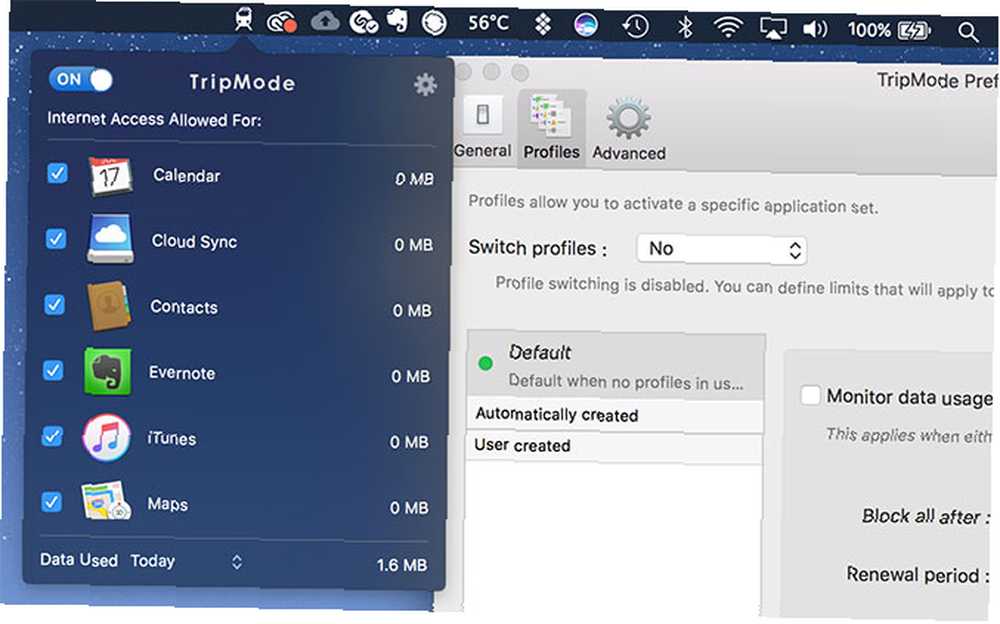
Trip Mode je malý nástroj, který je speciálně navržen pro ukládání dat při používání mobilních hotspotů. Aplikace zjistí, že používáte aktivní bod a odepře připojení k aplikacím, které nejsou na vašem seznamu povolených.
To vám umožní pracovat s aplikacemi, jako jsou Safari a Slack, a zároveň zakázat aktualizace systému na pozadí, zálohy iCloud, torrent klienty a cloudové úložné služby. Můžete dokonce vytvářet profily s různými pravidly pro různá připojení a přepínat mezi nimi za běhu.
Je to také kousek skrytého nástroje produktivity, protože omezení toho, co má přístup k internetu, může také rozptýlení odstranit.
Je bezpečné používat osobní hotspot?
Pokud sdílíte připojení k internetu přes Wi-Fi na veřejnosti, můžete mít obavy o zabezpečení.
Nejdůležitější je zapamatovat si, že nesdílíte přístup k datům vašeho iPhone. Vaše zařízení funguje jako průchod pro přístup k širšímu internetu. Vaše osobní údaje nejsou přístupné, i když někomu dáte heslo pro váš hotspot.
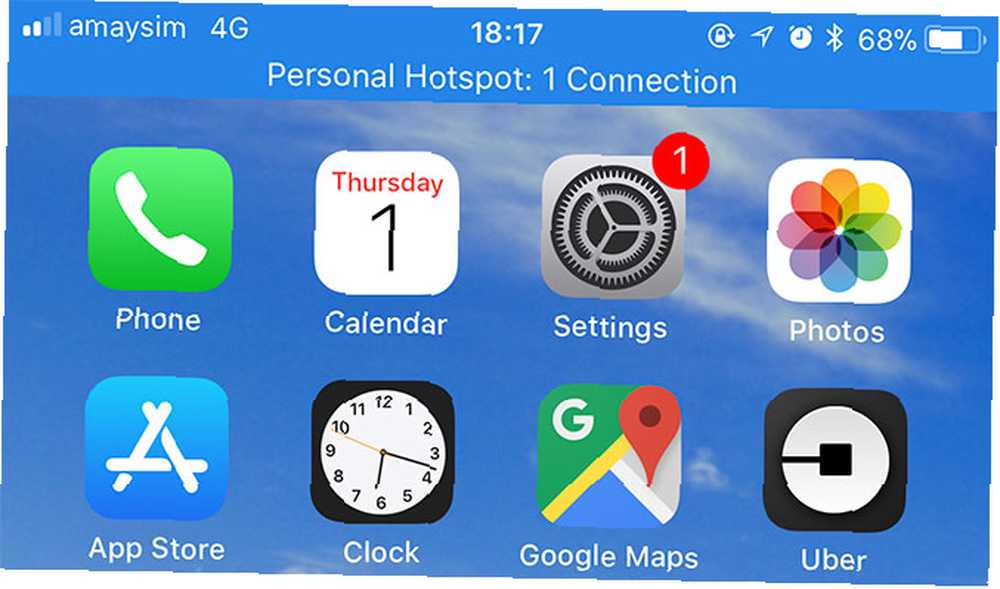
Podíváte-li se na svůj iPhone, můžete vždy zjistit, kolik zařízení je aktuálně připojeno. Pokud vaše připojení sdílíte, v horní části obrazovky se objeví modrý pruh, který vás upozorní. Můžete zavést každého a změnit heslo vypnutím hotspotu pod Nastavení> Osobní hotspot.
Nezapomeňte, že vaše data mohou používat kdokoli, kdo má přístup k vašemu aktivnímu bodu, takže by stálo za to požádat je, aby nestahovali velké soubory ani streamovali video. Název hotspotu můžete změnit změnou názvu zařízení pod Nastavení> Obecné> O aplikaci> Název.
Získejte přístup k internetu odkudkoli pomocí svého iPhone
Schopnost vzít si notebook nebo tablet kamkoli a připojit se k internetu pomocí smartphonu je osvobozující. Rychlejší celulární spojení mění způsob, jakým pracujeme, cestujeme a hrajeme. Internet 5G to jen posouvá dále.
Chcete-li ušetřit na mobilních datech, měli byste zvážit hledání bezplatného Wi-Fi. Jak najít bezplatný neomezený přístup k internetu Wi-Fi téměř kdekoli Jak najít bezplatný neomezený přístup k internetu Wi-Fi téměř kdekoli Není nic lepšího než hodnocení bezplatného Wi-Fi. Zde je několik způsobů, jak najít bezplatné neomezené Wi-Fi bez ohledu na to, kde se nacházíte. pokud je to možné místo použití vašeho hotspotu pro iPhone.











